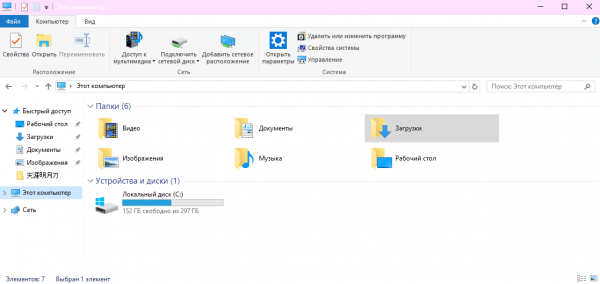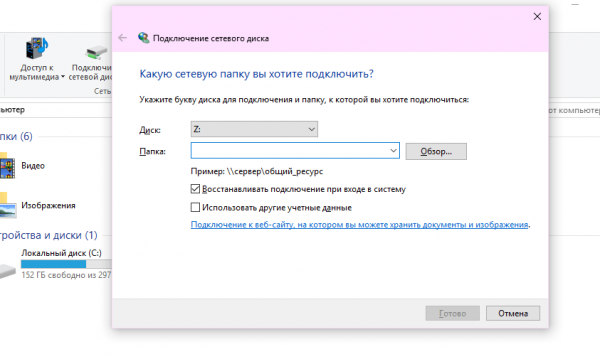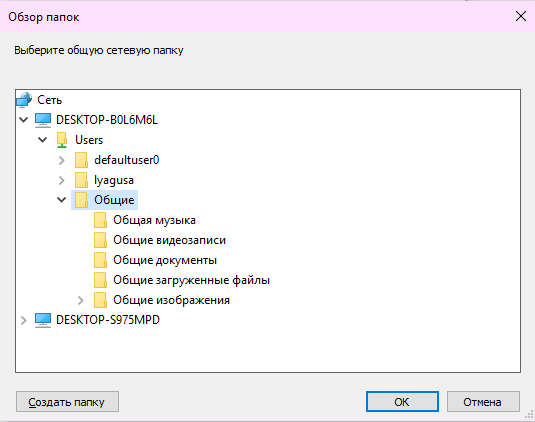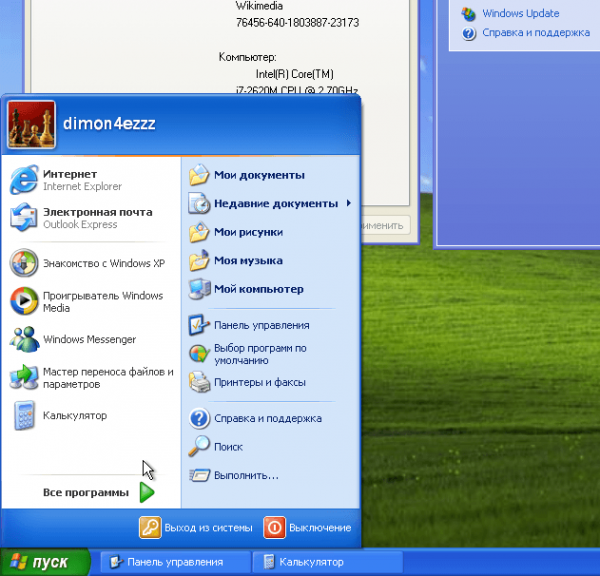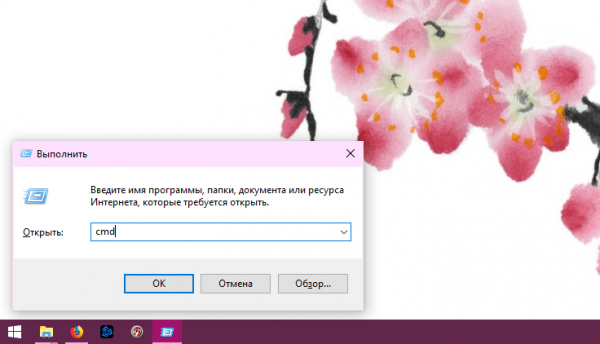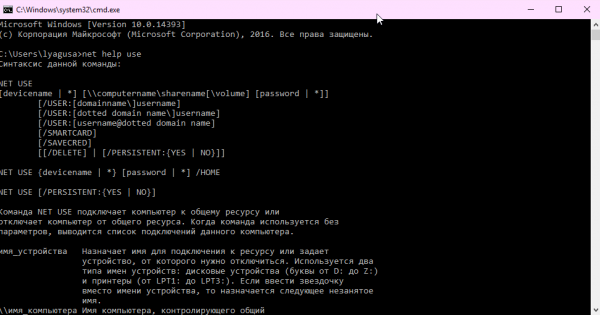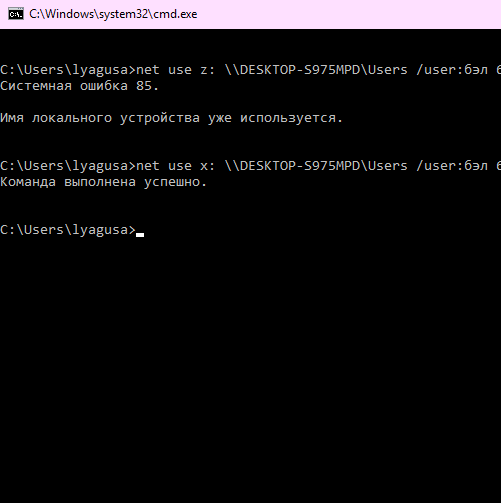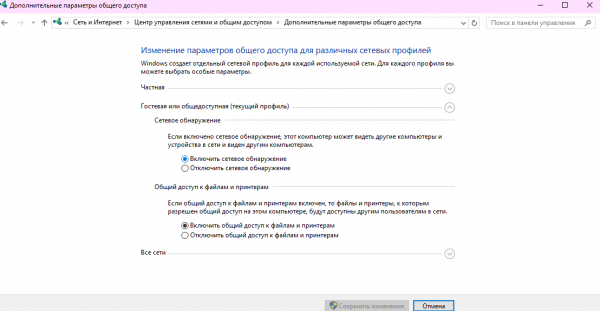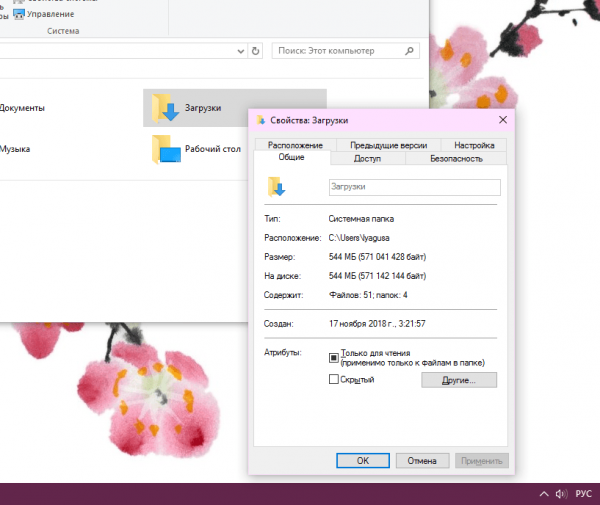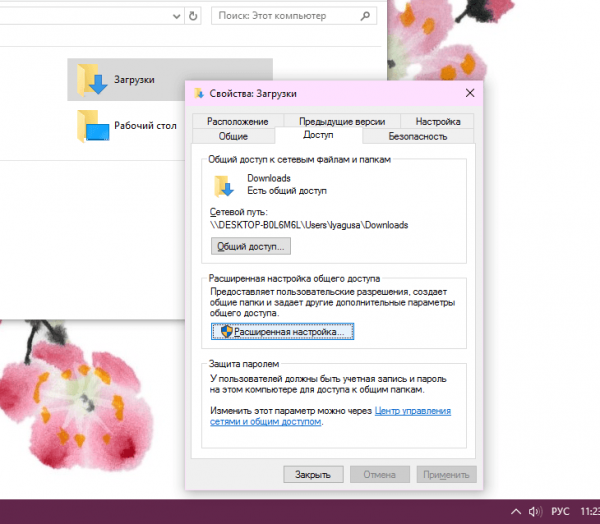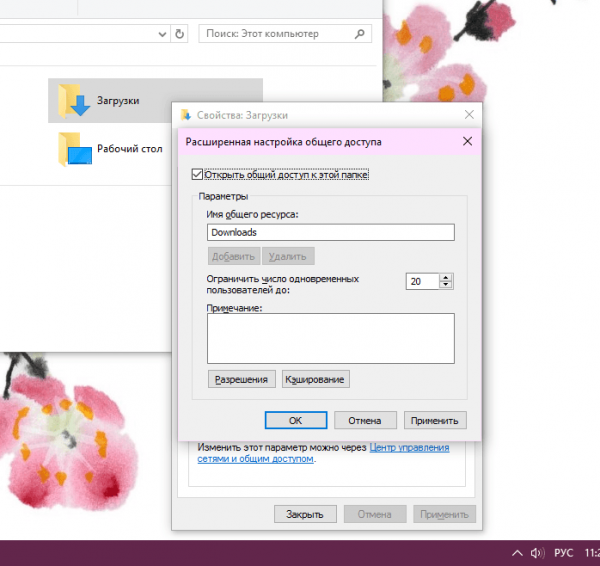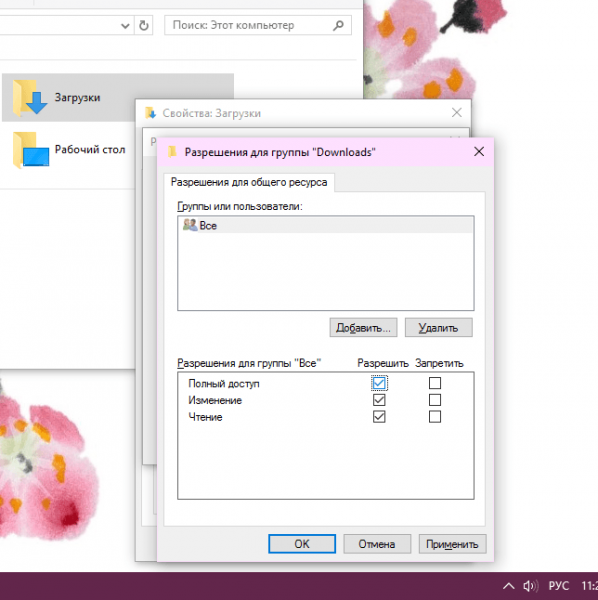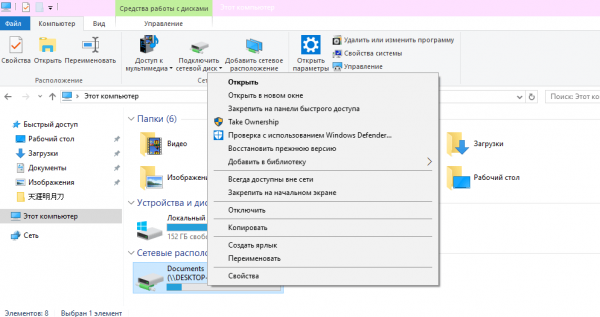- Как подключить сетевой диск в Windows: ищем разные способы
- Что такое сетевой диск
- Как подключить сетевой диск
- Windows 10, 8
- Windows 7
- Windows XP
- Подключение с помощью командной строки
- Что делать, если сетевой диск не подключается
- Как открыть общий доступ к папке
- Как отключить сетевой диск
- Все о брандмауэре для портов SMB, о котором вы должны знать
- Как работает этот протокол SMB?
- Протоколы SMB
- Некоторые из важных реализаций SMB включают в себя:
- Что вы подразумеваете под SMB-портами 445 и 139?
- Зачем пользователям нужен порт SMB 139?
- С помощью команды NBSTAT злоумышленники могут получить доступ ко всем или некоторым критическим данным, связанным с:
- Как пользователи могут обращаться с IP-портом 445?
- Различные способы обеспечения безопасности портов SMB
Как подключить сетевой диск в Windows: ищем разные способы
Сетевой диск — это удобный способ хранить информацию. Такое решение часто используют в офисах, но ему можно найти применение и в домашней локальной сети.
Что такое сетевой диск
Сетевой диск — это назначенный логический диск. Он представляет собой устройство хранения данных, к которому могут иметь доступ разные участники локальной сети. На нём хранятся файлы, которые чаще всего называют «общими» (на сленге — «расшаренными», от английского to share — «делиться»). Участник сети, имеющий доступ к этому устройству, может добавлять в него файлы, редактировать существующие или удалять их, в зависимости от настроенных прав.
Рядовой пользователь может не заметить разницы в использовании обычного или сетевого диска. Однако последний будет передавать данные с меньшей скоростью, которая определяется скоростью подключения к локальной сети.
Сетевой диск в рабочей сфере чаще всего применяется для обмена и хранения важных файлов и данных, которые требуются в работе многим людям и которые нужно регулярно обновлять и пополнять. В домашних условиях это устройство можно использовать, чтобы не хранить одни и те же файлы на разных компьютерах и свободно запускать их.
Например, в моей семье был настроен сетевой диск, на котором родители хранили фильмы и сериалы. Мы могли запускать их просмотр в любой комнате, на любом устройстве.
Как подключить сетевой диск
Порядок подключения сетевого диска зависит от версии операционной системы.
Windows 10, 8
Для подключения сетевого диска на операционке Windows 10 или 8 выполните следующие шаги:
- Откройте проводник, выберите «Этот компьютер». Нажмите «Компьютер» в панели наверху, затем — «Подключить сетевой диск» (Windows 10) или «Сетевая карта диска» (Windows 8).
Другой вариант — нажать правой кнопкой мыши на «Этот компьютер» и во всплывающем меню выбрать «Подключить сетевой диск…».
Если верхней панели нет, то нажмите правой кнопкой мыши на «Файл», а затем уберите галочку напротив «Сворачивать ленту»
У вас откроется диалоговое окно, в котором нужно выбрать букву диска (любую свободную) и путь к нему.
Если у вас есть уже готовая ссылка на нужную вам папку, просто вставьте её в поле «Папка»
На этом этапе компьютер может попросить ввести данные для входа (логин и пароль) того компьютера, к которому вы пытаетесь подключиться. Введите их самостоятельно или обратитесь к владельцу устройства.
В окне обзора у вас будут представлены все устройства, подключённые к сети и открывшие доступ
Windows 7
Диалоговое окно, при помощи которого добавляется сетевой диск, в ОС Windows 7 абсолютно аналогично таковому в Windows 10. Различается только расположение кнопки его вызова. «Подключить сетевой диск» располагается в верхней панели проводника при выборе «Компьютер».
Чтобы вызвать диалоговое окно для подключения сетевого диска, зайдите в свой компьютер из Проводника
Windows XP
Подключение сетевого диска на Windows XP выглядит следующим образом:
- Зайдите в меню «Пуск» и нажмите правой кнопкой мыши на «Мой компьютер». Во всплывающем меню выберите «Подключить сетевой диск».
Внешний вид меню «Пуск» может отличаться в зависимости от выбранной вами схемы оформления
Подключение с помощью командной строки
Подключить сетевой диск в любой версии ОС Windows можно при помощи команды NET USE:
- Нажмите сочетание клавиш Win+R. У вас откроется окно «Выполнить». Введите «cmd».
С помощью этого окна мы получим доступ к командной строке
В справке указаны все входные параметры и их описание
net use [driveletter:] \\ComputerName\ShareName[\volume] [password | *] [/USER:[domainname\]username] [/PERSISTENT:
]
net use z: \\NextComputer\Share /user:ADMIN 12345
В этом примере мы примонтировали сетевой диск под буквой Z. Путь к интересующей нас папке — \\NextComputer\Share. Имя пользователя ADMIN, пароль 12345.
При успешном выполнении команды программа выдаст оповещение «Команда выполнена успешно». Если же что-то пошло не так, то командная строка опишет возникшую проблему.
Если буква диска, которую мы указали в команде, уже используется компьютером, то программа выдаст ошибку «Имя локального устройства уже используется»
Что делать, если сетевой диск не подключается
Сетевой диск может не подключаться по нескольким причинам:
- у вас нет доступа к интересующей вас папке или устройству. Чтобы проверить это, откройте Проводник и выберите пункт «Сеть» в меню слева. Попробуйте зайти в интересующую вас папку. Если её нет в каталоге, значит, к ней ещё не предоставлен общий доступ;
- устройство, к которому вы хотите подключиться, отключено. В этом случае просто включите компьютер, на котором находится общая папка;
- у вас отключено сетевое обнаружение. При наличии такой ошибки компьютер выдаст предупреждение при попытке выбрать папку для подключения. Чтобы включить сетевое обнаружение, зайдите в настройки, выберите «Центр управления сетями и общим доступом», далее «Дополнительные параметры общего доступа» и выберите пункт «Включить сетевое обнаружение» в вашем текущем профиле.
В центр управления сетями и общим доступом можно попасть из настроек интернета и сети
Как открыть общий доступ к папке
Если вы хотите открыть папку на вашем компьютере, чтобы другие устройства сети могли подключиться к ней как к сетевому диску, нужно настроить к ней общий доступ. Эта процедура одинакова для всех версий ОС Windows. Выполните следующие шаги:
- Откройте проводник и найдите интересующую вас папку.
- Нажмите на неё правой кнопкой мыши и выберите «Свойства».
У вас откроется диалоговое окно «Свойства»
В ОС Windows 7 и более поздних эта операция потребует прав администратора
В этом окне можно задать сетевое имя папки при желании
Вы можете настроить общие права доступа для всех пользователей или отдельные для каждого
Как отключить сетевой диск
Отключение сетевого диска можно быстро произвести через контекстное меню. Нажмите правой кнопкой мыши на диск в Проводнике, а затем нажмите «Отключить». Этот метод работает во всех версиях ОС Windows.
Отключить сетевой диск можно буквально в два клика
Отключить доступ можно и при помощи команды net use:
- Вызовите командную строку.
- Синтаксис команды отключения:
Доступ к папке в сети после удаления сетевого диска у вас останется. Исчезнет только ссылка на неё в проводнике.
Работа с сетевыми дисками — это простой и эффективный метод предоставления общего доступа к файлам. Такой подход может пригодиться и в офисе, и дома.
Все о брандмауэре для портов SMB, о котором вы должны знать
Протокол SMB обеспечивает межпроцессное взаимодействие. Этот протокол позволяет службам и приложениям в сетевых системах взаимодействовать друг с другом. Другими словами, можно сказать, что SMB является одним из распространенных языков, которые системы используют для общения друг с другом. Вот все о SMB Ports Firewall для вас.
Как работает этот протокол SMB?
В более ранних версиях Windows SMB использовался для работы в сетевой архитектуре NetBIOS. Microsoft модифицировала SMB в Windows 2000 для работы с некоторыми основными TCP, где она использовала выделенный порт IP. В последних версиях Windows он продолжает использовать тот же порт.
Microsoft даже внесла улучшения в SMB для повышения безопасности и производительности. С SMB2 это уменьшило всю детализацию протокола. С другой стороны, SMB3 состоит из улучшений и производительности для виртуализированной среды и поддержки сквозного и надежного шифрования.
Протоколы SMB
Как и другие языки, программисты создали разнообразные диалекты SMB для использования в разных целях. Например, CIFS (Common Internet File System) — это конкретная реализация SMB, которая позволяет осуществлять общий доступ к файлам. Большинство людей рассматривают CIFS в качестве другого протокола вместо SMB, где на самом деле они используют одинаковую базовую архитектуру.
Некоторые из важных реализаций SMB включают в себя:
- самбаЭто относится к реализации с открытым исходным кодом из Microsoft Active Directory. Эта реализация позволяет системам, отличным от Windows, взаимодействовать с системой Windows.
- CIFS: Это типичный протокол разделения огня, который используют серверы Windows. CIFS также совместим с устройствами NAS.
- MoSMB: Эта реализация является частным SMB, который был представлен Рюсси Технологии.
- NQЭто еще одна портативная реализация SMB для обмена файлами. Системы визуальности разработал эту реализацию SMB.
- также: Это многопротокольный сетевой протокол с поддержкой идентификации для обмена файлами. EMC приобрел этот протокол в 2012 году.
- смокинг SMBЭто еще одна проприетарная реализация SMB, которая работает либо в пользовательском пространстве, либо в ядре.
Теперь пришло время узнать о брандмауэре портов SMB и о других вещах о портах SMB. Начнем с разговоров о портах SMB 445 и 139.
Кроме того, нажмите здесь, чтобы прочитать больше о полной IDS VS. Межсетевой экран VS. IPS сравнение и Mikrotik Firewall правила.
Что вы подразумеваете под SMB-портами 445 и 139?
SMB — это сетевой протокол для обмена файлами. Для связи с другими системами требуются сетевые порты SMB на сервере или компьютере. Для этого он использует порты SMB, порт 445 или 139.
- Порт 139Первоначально SMB использовался для запуска поверх NetBIOS с портом 139. Здесь NetBIOS относится к более старому транспортному уровню, который позволяет системам Windows взаимодействовать друг с другом, совместно используя аналогичную сеть.
- Порт 445: Более поздние версии SMB, появившиеся после Windows 2000, начали использовать IP-порт 445 в верхних стеках TCK. Благодаря TCP он позволяет SMB работать через Интернет.
IP-порт 139 технически называется какNBT через IP, ‘в то время как IP-порт 445 называется’SMB через IP». Здесь SMB относится кБлоки сообщений сервера.» На современном языке SMB также называетсяОбщая Интернет Файловая Система.» Он функционирует как сетевой протокол прикладного уровня, который в основном используется для предоставления общего доступа к принтерам, файлам, последовательным портам или другим видам связи между узлами в сети.
Большая часть использования SMB касалась систем, работающих на Microsoft Windows. Здесь эта сеть стала известна какСеть Microsoft Windows‘до последующего введения Active Directory. Он работает на верхних сетевых уровнях Session различными способами. Например, SMB работает непосредственно через IP / TCP в Windows без требования NetBIOS через IP / TCP. В этом случае вы будете использовать IP-порт 445. На других компьютерах вы будете сталкиваться с приложениями и службами, использующими IP-порт 139. Это означает, что межсетевой экран портов SMB работает с NetBIOS через IP / TCP.
NetBIOS относится к базовой системе ввода-вывода сети. Этот программный протокол позволяет настольным компьютерам, приложениям и ПК в локальной сети (локальной сети) взаимодействовать друг с другом или с сетевым оборудованием. Это даже позволяет им передавать данные по сети. Например, программные приложения, которые работают в сетях NetBIOS, идентифицируют и определяют местоположение друг друга по именам пользователей NetBIOS.
Имена NetBIOS имеют длину до 16 символов и обычно отличаются от имени системы. Когда клиент отправляет команду для вызова другого (сервера), два приложения начинают конференцию NetBIOS через порт TCP 139.
Злоумышленники признают, что IP-порт 445 восприимчив и имеет различные недостатки. Пример неправильного использования порта SMB — сравнительно тихий NetBIOS-черви‘ внешность. Медленно, эти черви сканируют Интернет в манере, в то время как порт использует такие инструменты, как PsExec для перевода себя в новую систему жертвы. После этого черви удваивают усилия сканирования. Таким незнакомым образом, огромныйБот Армии«Тысячи и тысячи червей NetBIOS уступали машинам, собирались и находились в Интернете.
PS: узнайте больше о том, как создать Межсетевой экран Raspberry Pi и как отключить брандмауэр, так же хорошо как важность брандмауэра.
Зачем пользователям нужен порт SMB 139?
NetBIOS через Интернет или через WAV — это риск высокого уровня безопасности. Через NetBIOS можно получить доступ ко всем видам информации, таким как имена вашей рабочей группы, системы и домена, а также сведения об учетной записи. Таким образом, важно сохранить NetBIOS в предпочтительной сети, а также убедиться, что он не покидает вашу сеть.
Брандмауэр портов SMB всегда ограничивает этот порт в первую очередь в качестве меры безопасности, если пользователи открыли его. Этот порт 139 используется для общего доступа к файлам и распечаткам. Тем не менее, это, кажется, самый опасный порт, который вы найдете в Интернете. Это связано с тем, что порт оставляет жесткий диск пользователя доступным для киберпреступников.
Как только злоумышленник обнаружил активный IP-порт 139 на любом устройстве, он запускает NBSTAT это диагностическая программа для NetBIOS через IP / TCP. Это приложение предназначено в первую очередь для устранения неполадок, связанных с разрешением имен, связанных с NetBIOS. Это делает значительный шаг в вспышке под названием Footprinting.
С помощью команды NBSTAT злоумышленники могут получить доступ ко всем или некоторым критическим данным, связанным с:
- Имя системы
- IP-адреса
- Запись локальных имен пользователей NetBIOS
- Список имен, установленный WINS
- Содержимое сеансовой таблицы вместе с назначением IP-адресов
Наряду с этими подробностями киберпреступник получает всю важную информацию, касающуюся службы, ОС и основных приложений, которые запускаются на компьютере. Помимо этого, злоумышленник отслеживает частные IP-адреса, которые WAN / LAN, которые инженеры безопасности стараются сохранить за NAT. Более того, идентификаторы пользователей даже включаются в списки, предлагаемые запуском NBSTAT.
Он позволяет злоумышленникам получить удаленный доступ к содержимому дисков или каталогов жесткого диска. После этого они автоматически загружают и запускают предпочитаемые программы через некоторые бесплатные программы без ведома владельца системы.
Пользователи, которые используют многодомную систему, могут отключить NetBIOS на всех сетевых картах или в свойствах IP / TCP, Dial-Up Connection, который не является частью локальной сети.
Как пользователи могут обращаться с IP-портом 445?
Принимая во внимание вышеупомянутые опасности, лучше всего, чтобы пользователи не открывали порт 445 в Интернет. Тем не менее, порт 445 глубоко укоренился в Windows, как и порт 135. Таким образом, становится трудным закрыть его безопасно. Сказав это, вполне возможно, чтобы закрыть его; однако, различные другие зависимые инструменты или сервисы, такие как протокол динамической конфигурации хоста (DHCP), который часто используется для автоматического получения IP-адресов от серверов DHCP, который используется большинством интернет-провайдеров, и корпорации перестают работать.
Кстати, нажмите здесь для полной Прокси против Брандмауэра сравнение.
Различные способы обеспечения безопасности портов SMB
Сохранение сетевых SMB-портов открытыми для работы приложений сопряжено с угрозой безопасности. Таким образом, пользователи могут думать о том, как они могут защитить свои сети и поддерживать работу приложений. Здесь мы предложили несколько вариантов, которые помогут вам защитить два самых важных и популярных брандмауэра для портов SMB.
- Загрузите VPN для защиты и шифрования сетевого трафика.
- Разрешить защиту конечных точек или брандмауэр портов SMB для защиты портов от киберпреступников. Многие решения содержат черный список для предотвращения соединения со знакомыми IP-адресами злоумышленников.
- Внедрить VLAN для изоляции внутреннего сетевого трафика.
- Используйте фильтры MAC-адресов для хранения неизвестных систем для доступа к сети. Тем не менее, это требует существенного управления для поддержания списка постоянно поддерживается.
Помимо указанных выше конкретных средств защиты сети, пользователи также могут реализовать стратегию защиты, ориентированную на данные, для защиты своего наиболее значимого ресурса, а именно хранилищ данных на общих файловых ресурсах SMB.
Понять, кто все может получить доступ к конфиденциальным данным через общие ресурсы SMB, довольно сложно. Varonis отслеживает данные и права доступа. Он даже обнаруживает конфиденциальные данные, представленные на акциях SMB. Важно отслеживать данные для выявления прогрессивных атак. Кроме того, важно защитить данные от взлома.
Varonis показывает вам, где данные небезопасны на портах SMB. Он даже контролирует эти акции SMB на предмет нерегулярного доступа и надвигающихся кибератак. Прежде чем перейти к брандмауэру портов SMB, лучше всего проверить демонстрацию того, как Varonis отслеживает CIFS в EMC, общих папках NetApp, Samba и Windows для обеспечения безопасности данных.
Отслеживайте местоположения, сообщения, звонки и приложения.
Делайте это удаленно и на 100% незаметно.